今回は、TikTokコインの購入方法や安価な購入方法、そしてWebブラウザを使用したチャージ方法について詳しく説明します。
今後、TikTokコインの購入やチャージをお考えの方は、ぜひ参考にしてみてください。

TikTokコインとは?

TikTokにおいて利用されるコインは、アプリ内で様々なギフトやアイテムと交換可能な通貨です。
主にライブ配信や投稿動画への投げ銭やギフトを購入する時に使用されます。これらのコインは、現実世界の通貨である紙幣や硬貨で購入可能です。
購入方法は様々ですので、自分に最適な手段を選択することが大切です。
TikTokコインをお得に課金(チャージ)する方法はある?

TikTokコインはチャージ方法により1コインあたりの金額が変動しますが、TikTokコインを1番安くお得に購入する方法は、ブラウザで購入する方法です。
TikTokのブラウザ(tiktok.com/coin)でチャージすると、TikTokアプリでチャージする場合と比べて、Apple StoreやGoogle Playに支払うサードパーティの手数料分(約35%)安く購入できます。
TikTokコインの価格
TikTokブラウザで課金する場合
ブラウザで課金する場合のコイン価格は以下の金額になります。
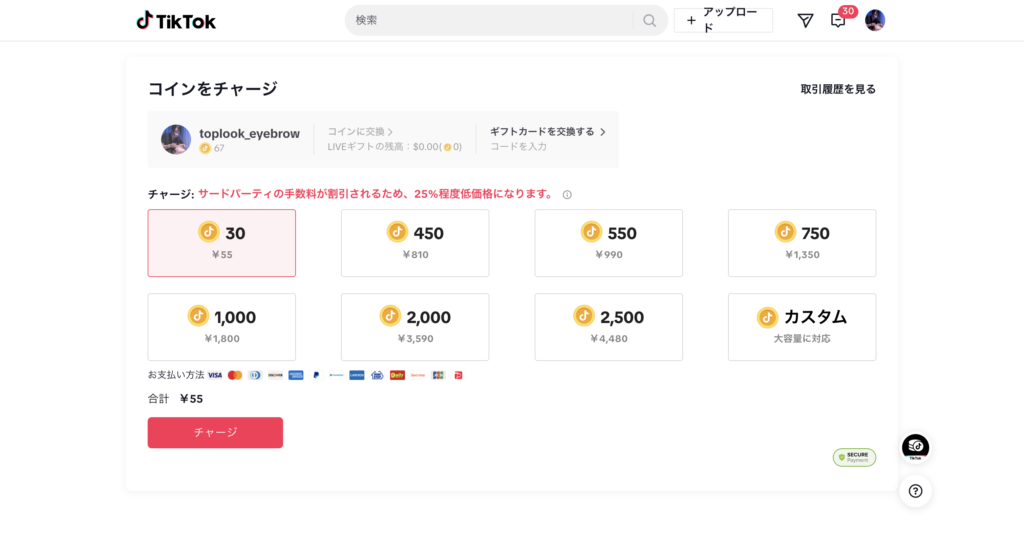
(引用:https://www.tiktok.com/coin?lang=ja-JP)
| 30コイン | 55円 |
| 450コイン | 810円 |
| 550コイン | 990円 |
| 750コイン | 1,350円 |
| 1,000コイン | 1,800円 |
| 2,000コイン | 3,590円 |
| 2,500コイン | 4,480円 |
(2025年3月13日時点の情報)
ブラウザで購入する場合、おおよそ1コイン=1.77〜1.83円ほどで購入できます。
多くのコインをまとめ買いすると多少お得に購入できます。
これ以上のコインをまとめ買いしたい時は、買いたいコイン数を自分で選べる「カスタム」機能も存在します。
選べるコイン数は、「30〜2,500,000」となっており、最大数の250万コインの金額は、4,447,750円です。
TikTokアプリで課金する場合(Apple Store)
次に、iPhoneユーザーが、Apple Storeを介して、TikTokアプリで課金する場合のコイン価格は以下の金額になります。
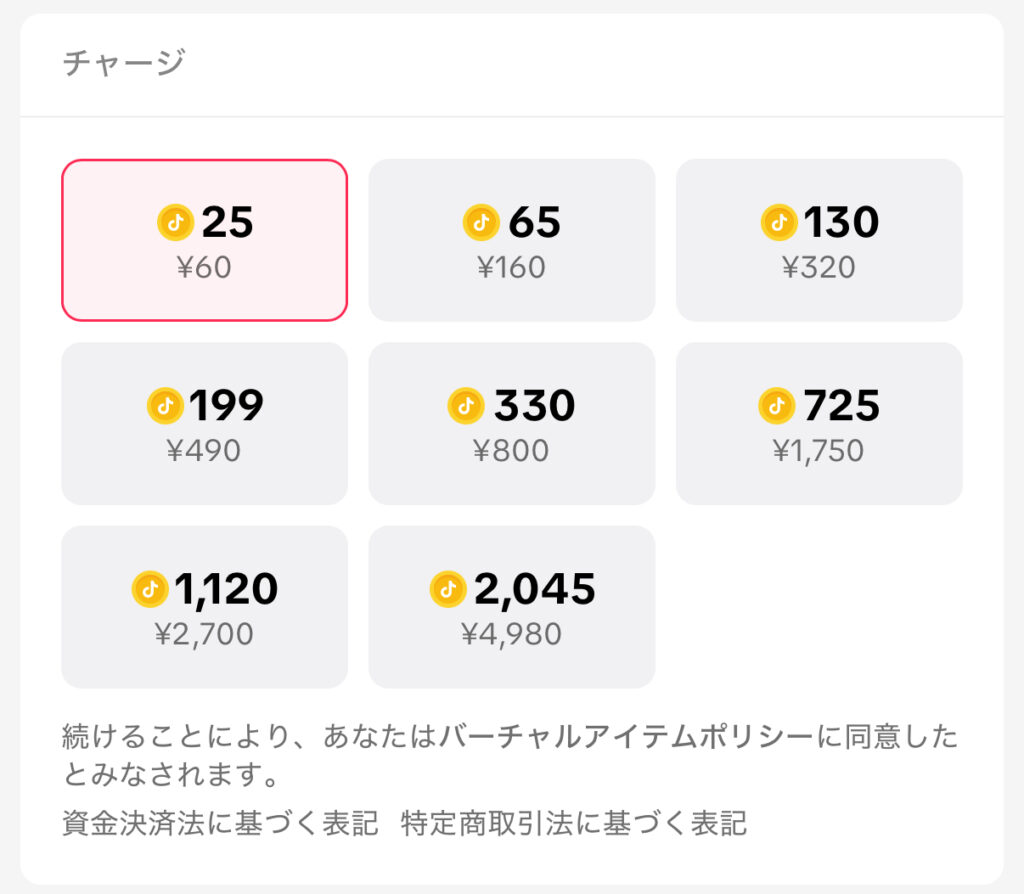
| 25コイン | 60円 |
| 65コイン | 160円 |
| 130コイン | 320円 |
| 199コイン | 490円 |
| 330コイン | 800円 |
| 725コイン | 1,750円 |
| 1,120コイン | 2,700円 |
| 2,045コイン | 4,980円 |
(2025年3月13日時点の情報)
Apple StoreのTikTokアプリ上でコインを購入する場合、おおよそ1コイン=2.4円ほどで購入できます。
ブラウザ版と比較してApple Store上のアプリでの購入の場合、35%高く値段が付けられているので、ブラウザ版での購入をおすすめします。
TikTokアプリで課金する場合(Google Play)
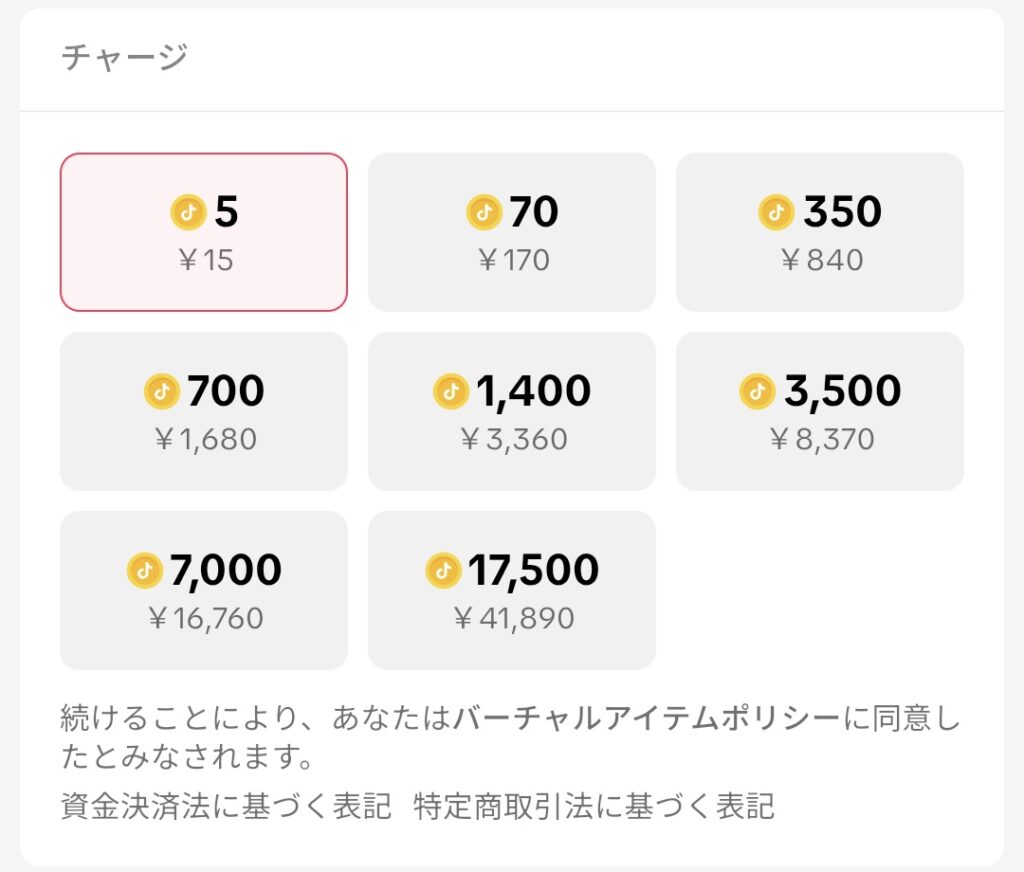
| 5コイン | 15円 |
| 70コイン | 170円 |
| 350コイン | 840円 |
| 700コイン | 1,680円 |
| 1,400コイン | 3,360円 |
| 3,500コイン | 8,370円 |
| 7,000コイン | 16,760円 |
| 17,500コイン | 41,890円 |
(2025年3月13日時点の情報)
Google PlayのTikTokアプリ上でコインを購入する場合、おおよそ1コイン=2.4〜3円ほどで購入できます。
ブラウザ版と比較してGoogle Play Store上のアプリでの購入の場合、35%〜80%ほど高く値段が付けられているので、やはりブラウザ版での購入をおすすめします。
TikTokコインの課金の支払い方法
ここからはTikTokコインの課金の支払い方法について解説していきます。
ブラウザで課金する場合
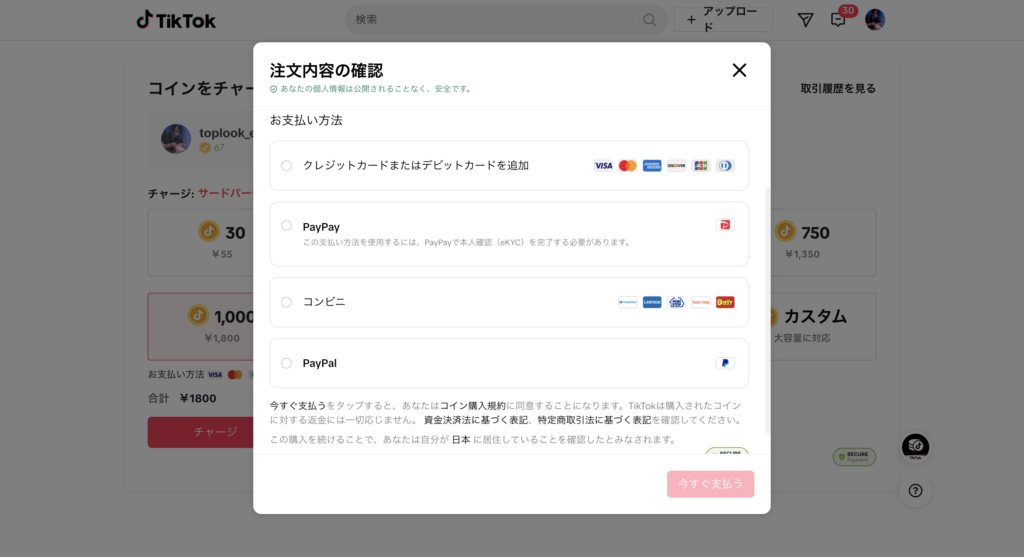
(引用:https://www.tiktok.com/coin?lang=ja-JP)
TikTokコインのブラウザでの支払い方法は以下の4つになります。
① クレジットカード/デビットカード(VISA/Master/AmericanExpress/Discover/JCB/Diners)
② PayPay(本人確認(eKYC)を完了する必要あり)
③ コンビニ支払い(ファミリーマート、ローソン、ミニストップ、セイコーマート、デイリーヤマザキ)
④ PayPal/Pay-Easy(ペイジー)
TikTokアプリの支払い方法と比較して、ブラウザ版の方が支払い方法の選択肢が多いです。
利便性の高い支払い方法を選択してTikTokコインを購入しましょう。
TikTokアプリで課金する場合(Apple Store/Google Play)
TikTokアプリでコインを課金した場合の支払い方法は、基本的にAppleアカウントやGoogle Playアカウントに紐づいているクレジットカードやデビットカードでの支払いのみになります。
ただ、AppleアカウントやGoogle アカウントの残高を利用することもできます。これは、ギフトカードの使用残高を含め、Appleアカウントに残っている金額を利用する方法です。
TikTokコインの課金(チャージ)方法
TikTokコインの課金(チャージ)方法は以下のとおりです。
TikTokブラウザ版からコインの課金する方法
ブラウザ版からTikTokコインを購入する方法はまず、「TikTokコイン購入画面」(https://www.tiktok.com/coin)にアクセスします。
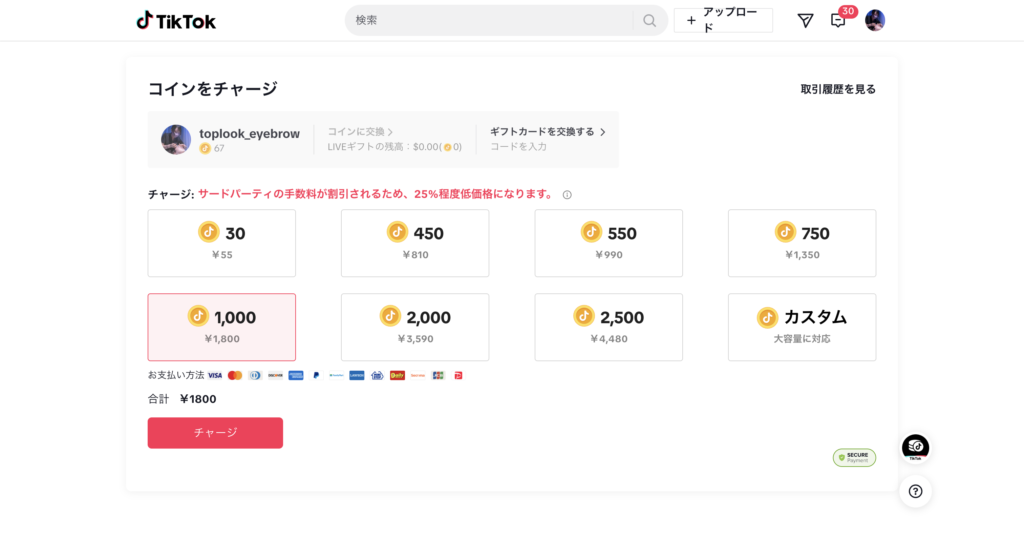
その後、TikTokにログインし、希望のコイン数を選択します。もしカスタム購入を希望する場合は、「カスタム」をクリックし、選択が完了したら、「チャージ」をクリックします。
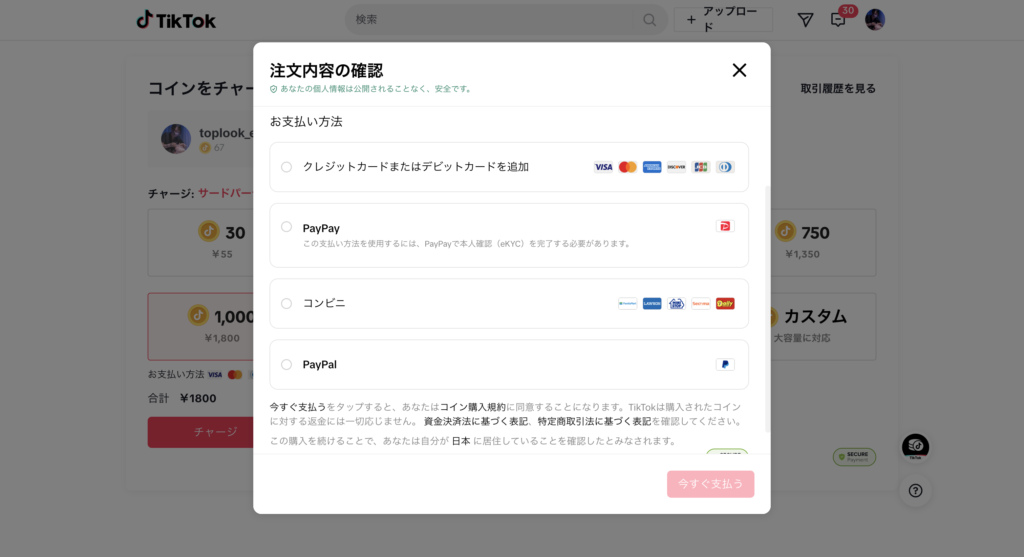
支払い方法を選択してから「今すぐ支払い」をクリックします。
これらの手順に従うことで、簡単にブラウザ版からTikTokコインを購入することができます。
TikTokアプリからコインの課金する方法
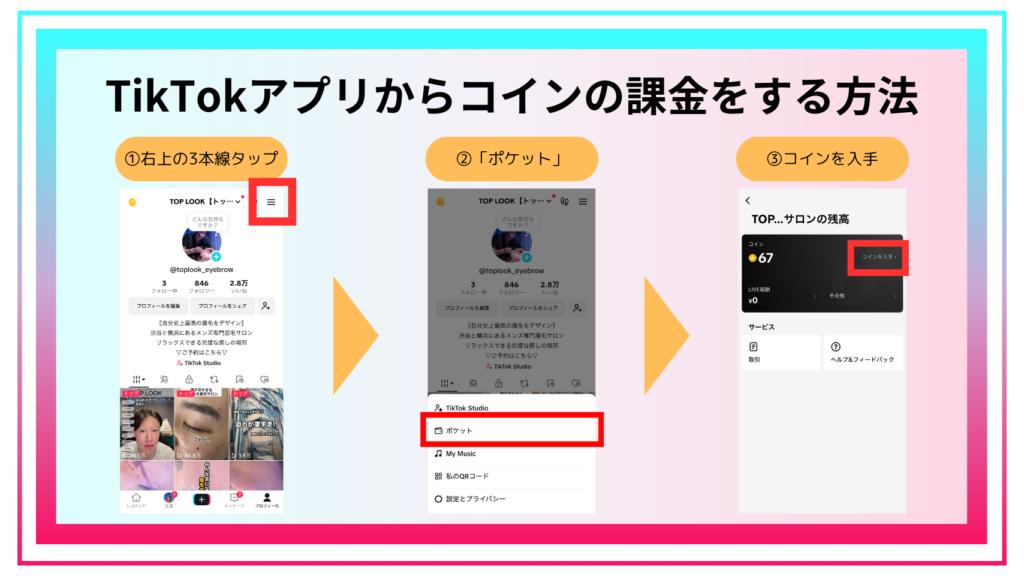
①プロフィール画面の右上にある「≡」をタップ
②表示されるメニューから「ポケット」を選択
③「ポケット」画面で「コインを入手」をタップし
④必要コイン数を選んでチャージ
この手順を通じて、TikTok内で使用するコインを簡単に購入することが可能です。
TikTokでの課金をコンビニで支払う方法
コンビニ支払いは、TikTokブラウザでの購入のみ選択ができる支払い方法なので、注意が必要です。
①ブラウザ版でまず希望のコイン数を選択し、「チャージ」をクリックします。
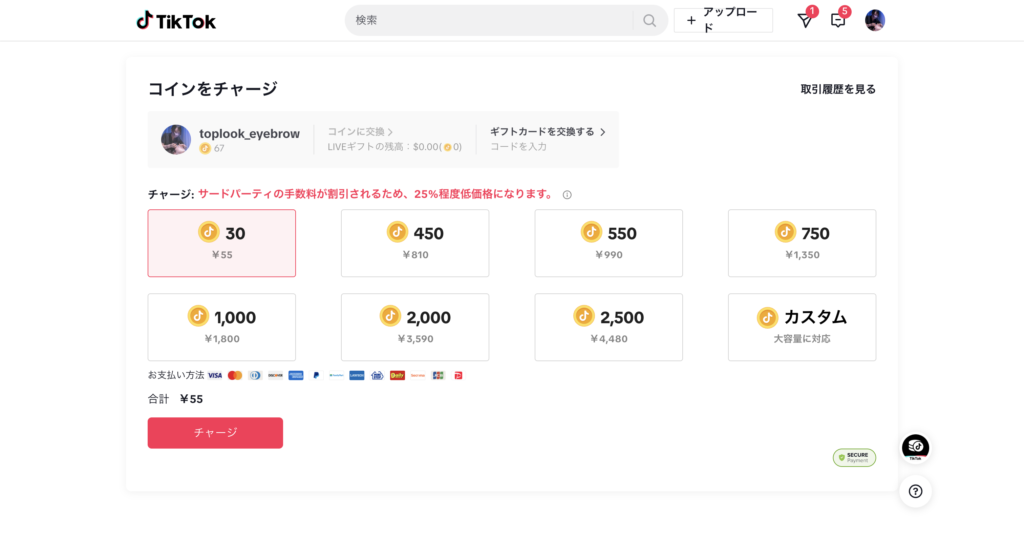
②支払い方法で「コンビニ」を選択し、利用するコンビニを決めます。
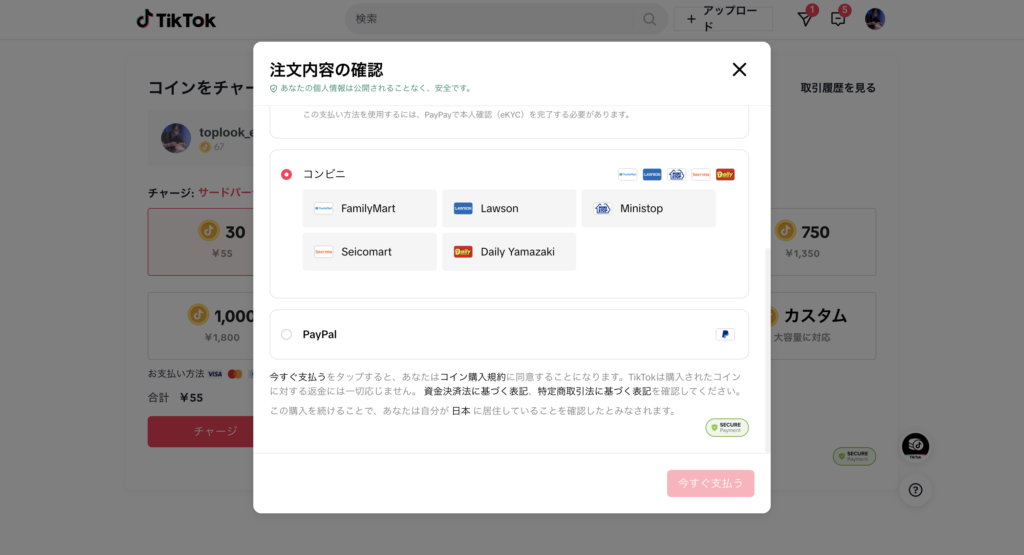
③次にメールアドレスを入力します。
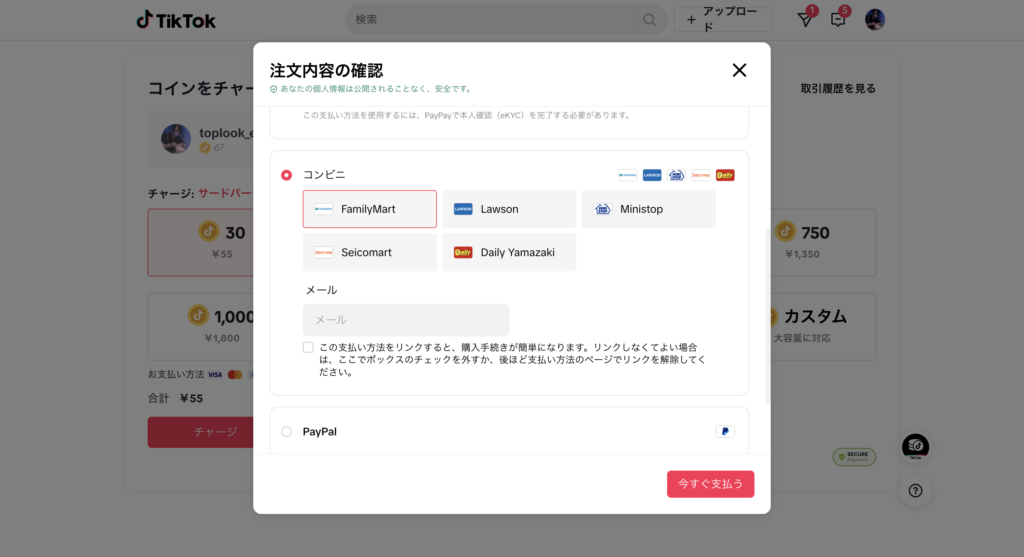
④指定したコンビニに行き、機械に支払いコードと認証コードを入れ、申込券を発行します。
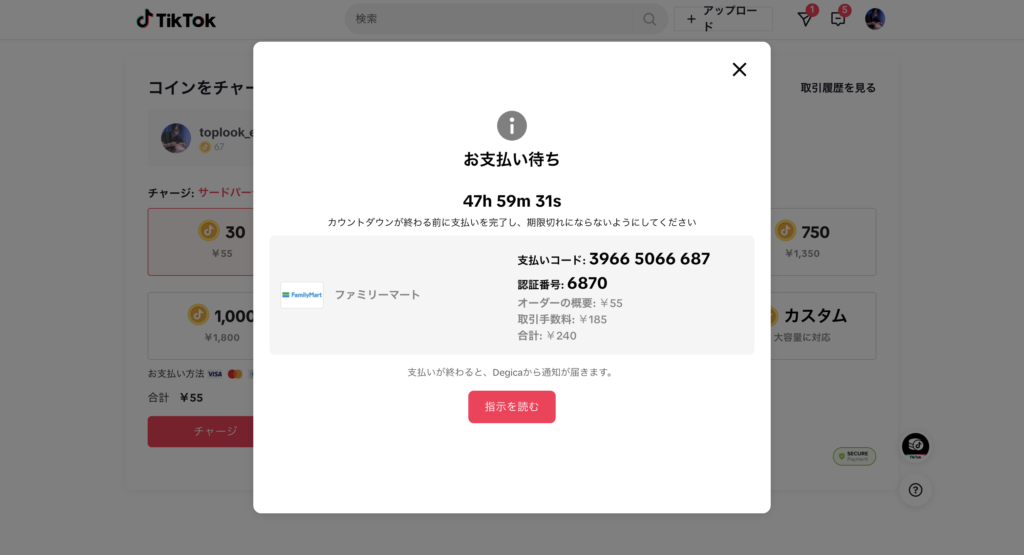
⑤最後に、コンビニのレジで支払いをすればコイン購入完了です。
TikTokでコインの課金ができない時の原因と対処法

以下ではTikTokで課金ができない場合の原因やや対処方法について解説していきます。
1. TikTokアプリが最新になっていない
TikTokの最新バージョンがインストールされていない場合、コインを課金することができない場合があります。
アプリを自動的に更新する設定をオンにして、定期的に更新してください。
2. 通信環境が悪い
通信状況が不良の際、アプリ上で正常に処理されず、コインをチャージできない可能性があります。
対策としては、通信状況が良好な場所に移動して購入を行うか、自宅であればWi-Fi環境を見直したり、新しい端末を購入することを検討してください。
3. ペアレンタルコントロールがかかっている
ペアレンタルコントロールが有効な場合には、コインの購入が制限されることがあります。
ペアレンタルコントロールとは、子どものネットトラブルを避けるために設定することができる機能です。
機能制限がかかっている際には、保護者に相談して解除するよう対処する必要があるでしょう。
まとめ
TikTokコインは、Webブラウザを使用することで割引価格で入手できることが分かりました。さらに、「カスタム」機能により、指定されたコイン数以外にも自分で購入するコインの数を選択できるのは利点の一つです。
また、クレジットカードをはじめ、コンビニや電子マネーなども利用可能なため、24時間いつでも支払いが可能です。
TikTokコインの購入やチャージを考えている方は、ぜひこの記事を参考にしてみてください。
\20社限定TikTokマーケ無料相談実施中/




コメント